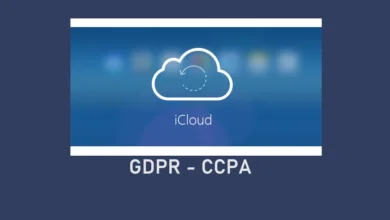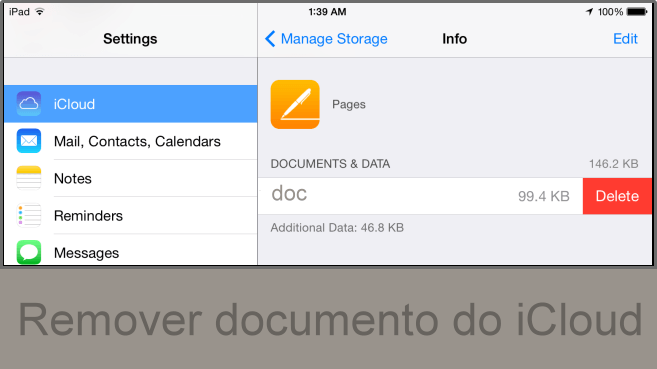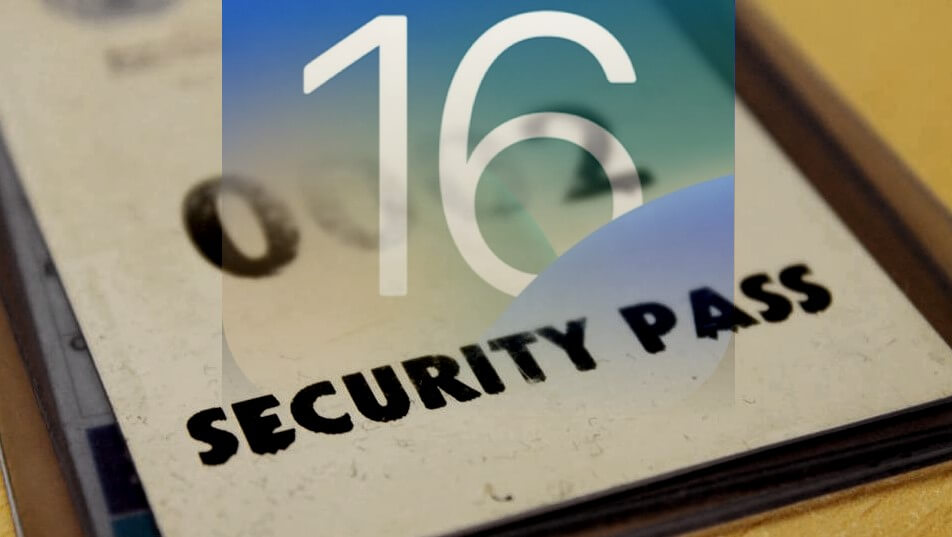O Link do iCloud Photo não Funciona, Como corrigir
Saiba como corrigir o link do iCloud Photo quando ele não funciona. No iOS 12, a Apple adicionou a possibilidade de os usuários compartilharem facilmente fotos usando um link do iCloud Photo. É simples e transparente quando funciona.
Ele salva os destinatários de suas fotos de baixar imagens grandes para seus dispositivos. Se, por algum motivo, o link do iCloud Photo não estiver funcionando, veja algumas dicas que ajudarão você a corrigir o problema.
O que é um link do iCloud Photo?
Os links do iCloud Photo são uma maneira útil de compartilhar imagens. Mas leia um pouco mais dentro do contexto.
Um link do iCloud Photo é essencialmente um URL que leva a uma pequena galeria com as fotos selecionadas. É uma solução elegante, porque é muito mais rápido e muito mais fácil para o subsídio de dados do celular do que simplesmente enviar fotos.
Agora, os usuários de iOS e Android podem ver o link da foto do iCloud . Se você tentar e clicar no link no macOS, ele simplesmente será aberto em um navegador da web.
Por outro lado, há algumas desvantagens no recurso que mostraremos logo abaixo. Mas o principal é que não há como ignorar o link do iCloud Photo. Se você tiver o iOS 12 e posterior, precisará usá-lo. Porém, isso não é realmente um grande problema e existem soluções alternativas. O maior problema é quando um link do iCloud Photo não está funcionando.
Solução de problemas de link de foto do iCloud
Há uma série de coisas que podem dar errado com o link do iCloud Photo, esteja você enviando um link na nuvem ou tentando abrir um que tenha recebido.
Aqui estão alguns passos que podem ajudar a mitigar problemas potenciais.
Primeiro, certifique-se de que tudo está em ordem com o Link do iCloud
Se você quiser usar um link do iCloud Photo para enviar fotos para amigos e familiares, mas não estiver funcionando, certifique-se de que as seguintes condições sejam atendidas.
- Certifique-se de ter o iOS 12 instalado. O link do iCloud Photo não está disponível nas versões anteriores do sistema operacional para dispositivos móveis.
- Verifique novamente se a Biblioteca de fotos do iCloud e os Álbuns compartilhados estão ativados.
Certifique-se de que o link do iCloud não expirou
Isso é importante. Como um produto perecível, um link do iCloud Photo tem uma data de validade. Mais especificamente, só estará disponível por 30 dias completos após o envio.
Depois disso, o link expirará e as imagens não serão mais exibidas. Isso, é claro, pode causar alguma confusão se o URL real ainda estiver circulando em uma mensagem ou algo assim.
Normalmente, quando um link do iCloud Photo expirou ou se o remetente excluiu o link, ele pode mostrar uma mensagem que diz Falha ao recuperar.
- Você pode entrar em sua conta do iCloud.com e verificar se as fotos que você está tentando enviar estão lá.
- Você precisará reenviar essas fotos em um novo iCloud Photo Link, se este for o caso, no entanto.
Veja se você está no modo de baixa energia
Ocasionalmente, um link do iCloud Photo funcionará, mas ele será interrompido ao carregar as imagens reais. Essencialmente, você verá um indicador interminável de esperando por fotos na parte inferior do link da foto.
Isso às vezes pode ser o resultado de um erro de rede ou uma conexão lenta com a Internet. Mas também pode ser devido ao seu iPhone estar no modo de baixo consumo. Quando a carga da bateria está baixa e o Modo de baixo consumo está ativado, as imagens em um iCloud Photo Link podem levar mais tempo para serem carregadas. Ou então, não podem ser carregadas.
Neste caso, carregue sua bateria do iPhone ou iPad. E uma vez fora do modo de baixo consumo, você pode tentar baixar as fotos.
Redefinir suas configurações de rede
Em alguns casos, pode haver um problema nas configurações de rede do seu dispositivo. Isso pode afetar tanto o envio quanto o recebimento de links do iCloud Photo.
- Para restaurá-los, vá para Configurações.
- Em seguida toque em Geral.
- E logo depois toque em Redefinir.
- Toque em Redefinir configurações de rede. Além disso, tenha cuidado. Alguns dos outros botões neste menu podem apagar completamente o seu iPhone.
Verifique seu Wi-Fi
Se você estiver recebendo um erro de: rede indisponível, tente novamente mais tarde, o problema pode estar na conexão celular ou Wi-Fi atual.
Certifique-se de ter uma conexão celular decente. Como alternativa, verifique se a rede Wi-FI à qual você está conectado está funcionando corretamente.
Verificar o status do Apple iCloud Server
Se tudo mais falhar, há uma chance de que os sistemas da Apple estejam inativos ou o iCloud esteja passando por algum tipo de problema.
Você pode facilmente descobrir se esse é o caso usando uma página da Web de suporte da Apple que mostre o status de cada uma de suas plataformas ou sistemas. Você pode obter o status do sistema da Apple com este link.
Veja algumas opções para compartilhar suas fotos do iPhone
Por exemplo, os usuários podem visualizar conteúdo, comentar e até mesmo curtir a mídia no álbum compartilhado. Se outro usuário tiver permissão, ele poderá adicionar suas próprias fotos ao álbum. Isso torna os álbuns compartilhados uma boa opção se você estiver criando um álbum de fotos da família ou de uma viagem com seus amigos.
- Você pode ativar os álbuns compartilhados fazendo o seguinte:
- Vá para a opção Configurações, para criar Link do iCloud.
- Agora toque em iCloud e, logo depois em Fotos.
- Uma vez ativado, você pode criar um Álbum compartilhado abrindo Fotos, tocando no ícone + no canto superior direito.
- E por fim, toque em Novo Álbum compartilhado. O iOS irá orientá-lo pelo resto do processo. Confira também se o Link do iCloud está funcionando.
| Consulte também |
| iCloud Photos está usando muitos dados de celular 9 Características do iCloud Que Você Precisa Saber O que é a segurança em Cloud Computing? |
Software de armazenamento em nuvem de terceiros, como o Dropbox, também pode ser uma boa alternativa. O Drop, em particular, pode se integrar razoavelmente bem ao macOS e ao iOS.
O compartilhamento de fotos ainda se resume a enviar um link da nuvem. No entanto, se essa parte do link do iCloud Photo não for a sua favorita, talvez você não goste tanto do compartilhamento de fotos do Dropbox.
Por fim, esperamos que você tenha resolvido os problemas associados aos links do iCloud Photo usando algumas dessas dicas.